iPhone과 Android에서 Clash Royale을 녹화하는 3가지 간단한 방법
클래시 로얄 전략과 타워 디펜스 요소가있는 매우 인기있는 수집 가능한 카드 게임입니다. 들어오는 적의 파도에서 살아남 으려면 방어 타워에 의존해야합니다. 모바일 게임 인 Clash Royale은 iPhone 또는 Android 휴대폰에서 사용할 수 있습니다. 여가 시간에 언제 어디서나 재생할 수 있습니다.
Clash Royale은 경쟁적인 멀티 플레이어 게임입니다. 모든 플레이어는 동시에 플레이하고 자신의 유닛을 보내 상대의 타워를 파괴해야합니다. Clash Royale 게임을 플레이하는 동안 전체 게임 프로세스를 기록하고 싶습니까? 아니면 훌륭한 전략을 기록하고 싶습니까?
많은 화면 레코더 앱을 사용하면 휴대용 iOS/Android 장치에서 화면 활동을 캡처하는 데 도움이 될 수 있습니다. 이번 포스팅에서는 Clash Royale을 녹화하는 3가지 간단한 방법을 알려드리겠습니다.
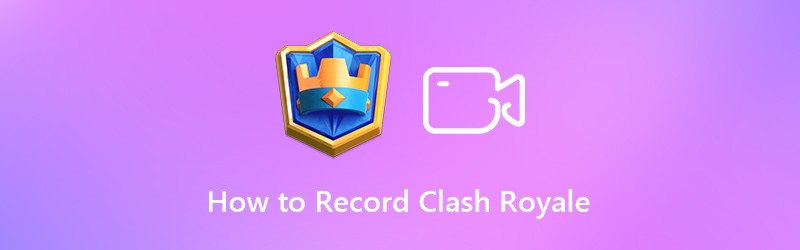
페이지 콘텐츠
1 부. iPhone / iPad에서 Clash Royale을 기록하는 방법
iPhone/iPad 플레이어인 경우 Clash Royale을 녹화하는 데는 두 가지 옵션이 있습니다. 첫 번째는 컴퓨터에서 Vidmore Screen Recorder를 사용하는 것입니다. 다른 하나는 iPhone에 사전 설치된 스크린 레코더를 사용하는 것입니다.
방법 1. 최고의 스크린 레코더로 Clash Royale 녹화하기
Vidmore 스크린 레코더 컴퓨터의 모든 화면 활동을 캡처할 수 있습니다. 게다가, Phone Recorder를 사용하면 Clash Royale을 플레이하는 동안 iPhone을 컴퓨터에 미러링할 수 있습니다. iPhone이 컴퓨터에 미러링되면 레코더가 컴퓨터 화면에서 게임 동작을 쉽게 캡처할 수 있습니다. 게임에 집중할 때 매우 도움이 되고 편리합니다. 이 녹음기를 사용하면 iPhone에서 아무 것도 할 필요가 없습니다. 녹음기가 그 일을 하도록 놔두세요. 또한 1080P 또는 4K로 고품질 비디오를 제공할 수 있습니다.
풍모
- 휴대폰의 실시간 게임플레이를 컴퓨터로 녹화하세요.
- 원본 이미지/사운드 품질과 정확히 일치하는 게임 비디오를 캡처하세요.
- 비디오, 2D/3D 게임플레이, 비디오/오디오 채팅, 음악 등을 녹화하세요.
- 게임 녹화를 미리 보고 다듬습니다.
- 컴퓨터 화면/웹캠을 캡처하고, 오디오를 녹음하고, 스크린샷을 찍습니다.
- 강력한 편집 기능 및 모든 인기 형식으로 녹음 내보내기.
Vidmore 스크린 레코더를 사용하여 iPhone에 Clash Royale을 녹화하려면 아래 단계를 따르세요.
1 단계. Vidmore 스크린 레코더를 다운로드하고 실행하세요. 선택하다 전화 오른쪽에서 iOS 녹음기.
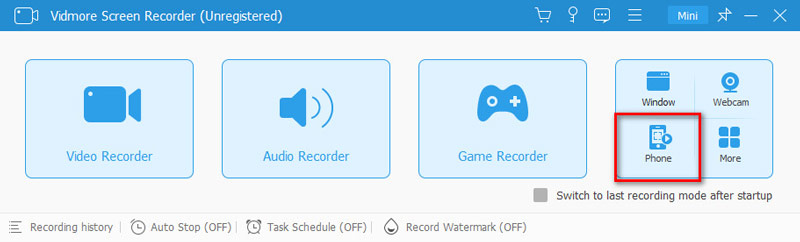
2 단계. iPhone/iPad와 컴퓨터가 동일한 Wi-Fi에 연결되어 있는지 확인하세요. 열기 제어 센터 iPhone의 오른쪽 위에서 아래로 스와이프하면 됩니다. 다음을 클릭하세요. 화면 미러링 상. 선택하다 Vidmore 스크린 레코더 iPhone이 연결될 때까지 기다립니다.
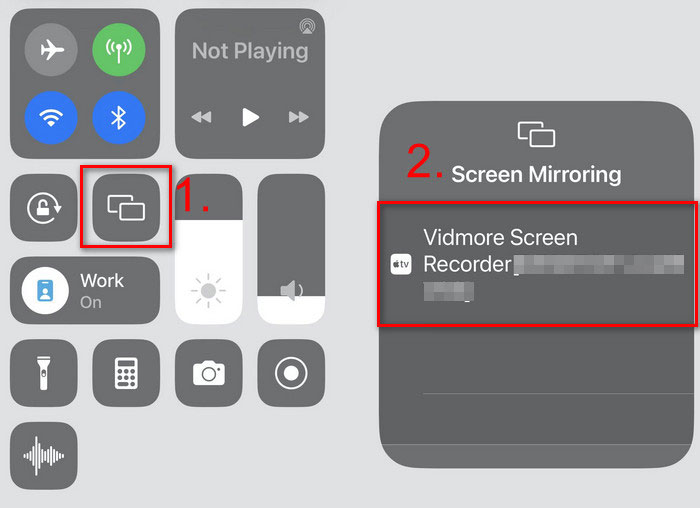
3 단계. 컴퓨터 화면에 iPhone이 표시됩니다. 다음을 클릭하세요. 기록 버튼을 누르고 녹음을 시작하세요. 녹음 후 다음을 클릭하세요. 중지 단추. 미리보고 다듬을 수 있습니다. 딸깍 하는 소리 끝난 녹음을 마치려고.
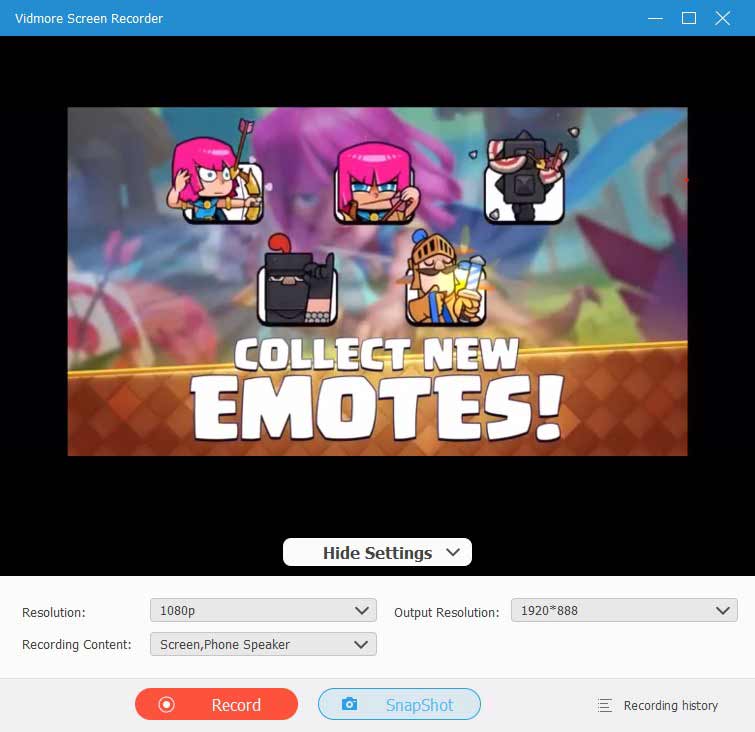
방법 2. 내장 소프트웨어로 Clash Royale 녹화하기
게임을 녹화하려면 iOS에 내장된 화면 녹화 기능을 사용할 수도 있습니다. 이 녹화 기능을 직접 활용하여 Clash Royale을 고품질로 녹화할 수 있습니다. 이 부분에서는 iOS 기기에서 Clash Royale을 녹화하는 방법을 보여줍니다.
1 단계. 첫째, 당신은 확인해야합니다 화면 녹화 에 추가됩니다 제어 센터. 탭할 수 있습니다. 설정 > 제어 센터 > 컨트롤 사용자 정의. 마지막으로 + 아이콘을 눌러 추가하세요. 제어 센터.
2 단계. iPhone 하단에서 손가락을 밀어서 엽니다. 제어 센터. Clash Royale을 녹화해야 할 경우, 화면 녹화 아이콘을 눌러 게임 녹화를 시작합니다.
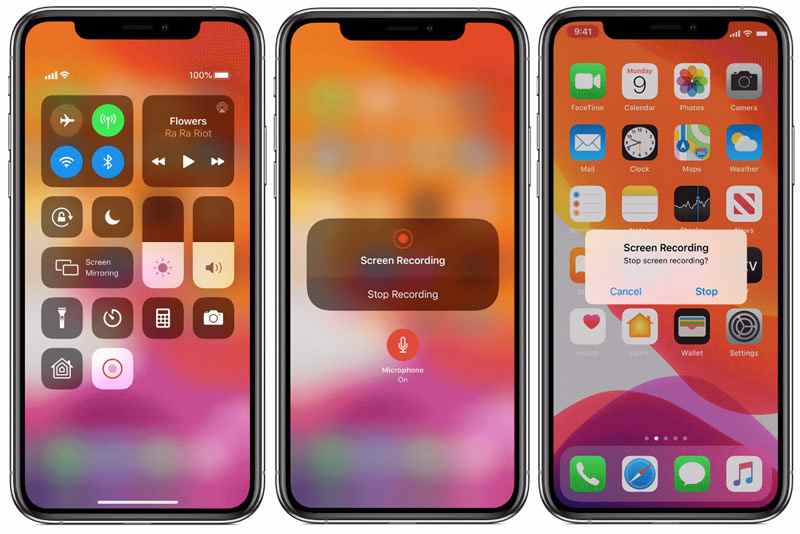
3 단계. 녹화 아이콘을 다시 탭하여 녹화를 중지 할 수 있습니다. 또는 빨간색 상태 상단 화면의 바를 탭한 후 중지. 녹화 후 iPhone 화면에서 일어난 일을 고화질로 정확하게 얻을 수 있습니다.
더 읽어보기 : iPhone에서 비디오를 밝게하는 방법
노트 : 많은 iOS 사용자가이 방법으로 오디오를 녹음 할 수 없다고 불평했습니다. 같은 질문에 직면하면 제어 센터를 열고 화면 녹화 아이콘을 계속 탭한 다음 마이크 활성화. 그 후 오디오로 Clash Royale을 간편하게 녹음 할 수 있습니다.
2 부. Android 장치에서 Clash Royale을 기록하는 방법
Android에서 설계된 이러한 녹음 기능은 없습니다. 따라서 Clash Royale 게임 플레이 기록을 만드는 데 도움이되는 스크린 레코더 앱을 찾아야합니다. 좋은 점은 시장에 공유되는 많은 비디오 오디오 녹음 앱이 Clash Royale 게임 플레이를 포함하여 Android 화면에 표시된 모든 것을 녹음하는 데 도움이 될 수 있다는 것입니다. 여기서 우리는 게임 레코더 + Android 휴대 전화에서 Clash Royale을 녹화하는 방법을 보여주는 예입니다.
1 단계. 당신은 찾아서 설치할 수 있습니다 게임 레코더 + Google Play 스토어의 앱. Android 장치에 Clash Royale 레코더를 설치 한 후 Clash Royale 게임 플레이 캡처를 시작할 수 있습니다.
2 단계. Game Recorder + 앱을 열고 더 오른쪽 상단 모서리에 있습니다. 여기에서 다양한 녹음 설정을 사용자 지정할 수 있습니다.
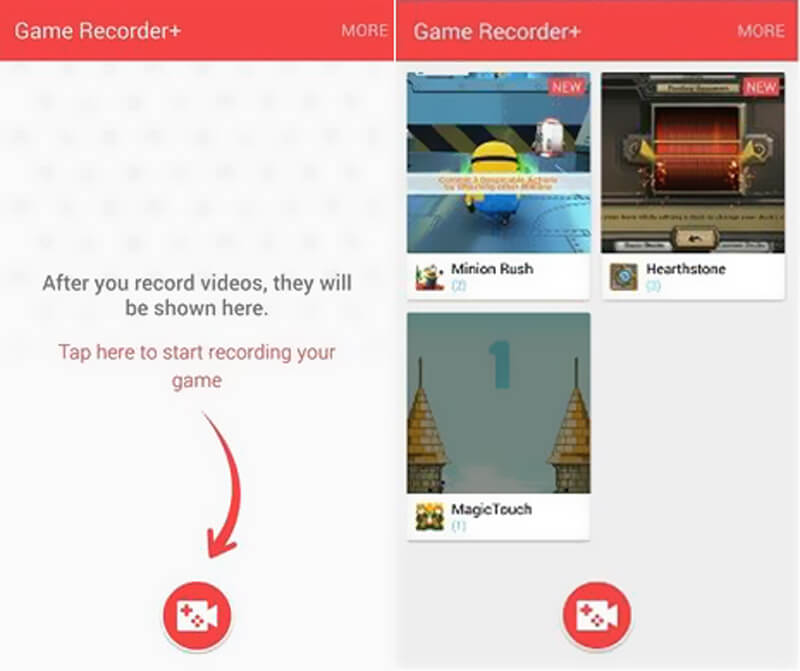
3 단계. 클래시 로얄을 시작한 다음 레코더로 돌아가서 빨간색 녹화 버튼을 탭하여 게임 플레이 캡처를 시작하십시오. 녹화 된 게임 플레이 비디오가 인터페이스에 나열됩니다. 녹음 내용을 매우 편리하게 확인할 수 있습니다.
3부. 클래시 로얄 녹화 관련 FAQ
Clash of Clans에서 게임플레이를 어떻게 녹화하나요?
휴대폰에 사전 설치된 화면 레코더를 사용할 수 있습니다. 또는 Vidmore Screen Recorder와 같은 게임 레코더 소프트웨어를 사용할 수 있습니다. Clash of Clans 및 기타 여러 2D/게임을 녹화할 수 있습니다.3D 게임플레이 iOS와 iPhone 사용자 모두를 위한 것입니다.
Clash Royale에서 이전 경기를 볼 수 있나요?
예, 이전 경기를 시청하실 수 있습니다. 전투 기록 클래시 로얄에서. 또는 휴대폰으로 경기를 녹화하여 검토할 수도 있습니다.
타사 앱 없이 Clash Royale을 녹화할 수 있나요?
예. iOS와 Android 모두 화면 녹화 기능이 내장되어 있습니다. Clash Royale을 녹화하는 데 사용할 수 있습니다.
결론
Clash Royale 게임 플레이어는 일부 Clash Royale 게임을 녹화해야하는 경우가 자주있을 수 있습니다. 이 게시물에서 우리는 당신을 도울 수있는 2 가지 쉬운 방법을 공유했습니다. Clash Royale 기록 고품질로 재생하는 게임. iPhone, iPad 또는 Android 장치에서 Clash Royale을 플레이하든 게임 녹화를위한 자세한 자습서를 찾을 수 있습니다. 궁금한 점이 있으면 메시지를 남겨주세요.


